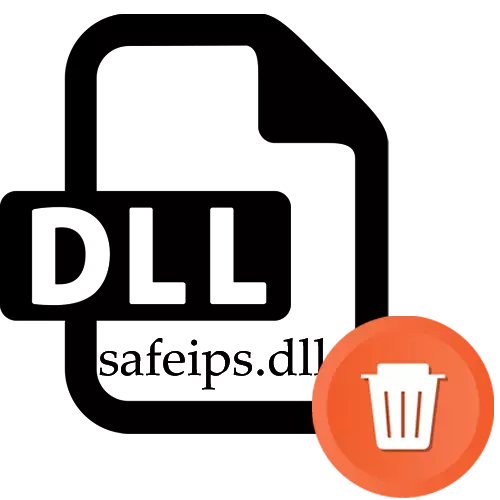
Некои трети лица софтвер за време на инсталацијата додаваат одредени датотеки во оперативниот систем за ракување и динамички поврзани библиотеки на DLL формат. Често таквите предмети овозможуваат поедноставување на спроведувањето на одредени активности на програмите и не предизвикуваат проблеми со интеракцијата помеѓу нив. Меѓутоа, во некои случаи, конфликтите може да се појават, кои веднаш ќе бидат известени на работната површина. Некои проблеми се поврзани со Safepips.dll, и тие се мешаат со лансирањето на софтверот. Како дел од овој материјал, сакаме да ги демонстрираме методите за бришење на оваа библиотека.
Ние ја бришеме библиотеката Safepip.dll
Ако користите било кој пребарувач со внесување на името на DLL компонентата што се разгледува, тогаш веднаш дознајте дека е поврзана со програмата наречена Safeip, која ви овозможува да го користите Интернетот анонимно. Од ова можеме да заклучиме дека проблемите што се однесуваат на конфликти со Safepips.dll никогаш не се појавуваат кај оние корисници кои не ја воспоставиле програмата. Следниве методи се само фокусирани на целосно отстранување на овој софтвер, вклучувајќи динамички поврзана библиотека. Ако веќе сте го направиле ова, одете во сцената наречена "Бришење на преостанати датотеки".Метод 1: Софтвер за деинсталирање на трети страни
Сега на интернет, секој корисник може да најде помошни софтвер кој го поедноставува спроведувањето на многу операции. Ова вклучува алатки чија функционалност е фокусирана на целосно отстранување на разни софтвер.
Опција 1: CCleaner
Сега ќе анализираме пример за такво решение за примерот на CCleaner.
- Инсталирајте и стартувајте ја бесплатната верзија. Во прозорецот што се отвора, се пресели во табулаторот Tools.
- Овде, одберете ја делот "Избриши програма" и почекајте преземањето на резултатите.
- Свиткајте ја листата надолу за да го пронајдете вниманието. Означете ја низата и кликнете на копчето "Деинсталирање".
- Во скокачкиот прозорец што се појавува, ги потврдува вашите намери.
- Очекувајте завршување на чистење. По вас, ќе бидете известени дека овој процес е успешен.

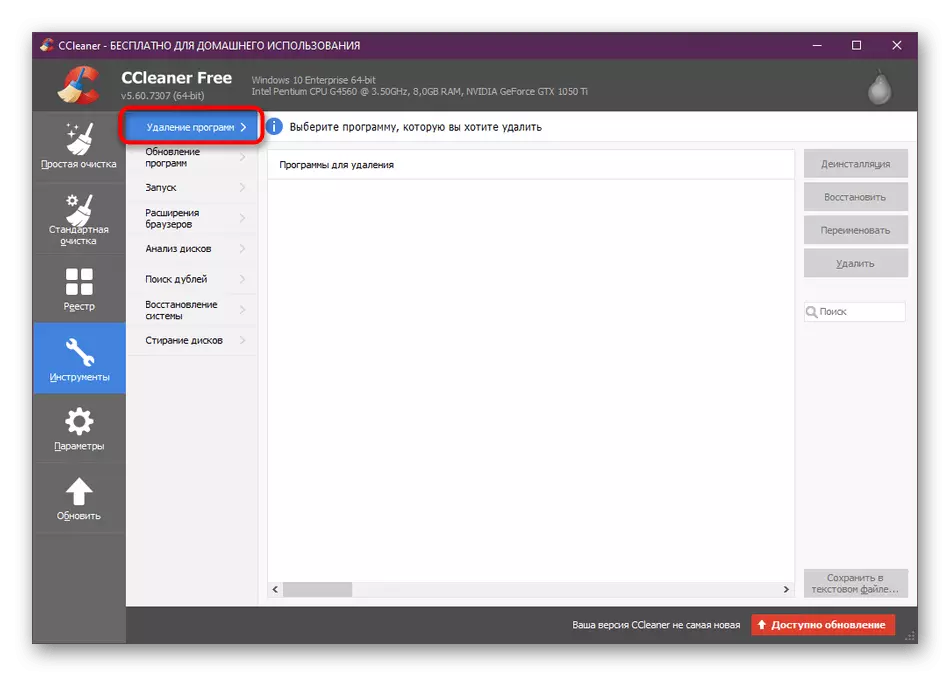


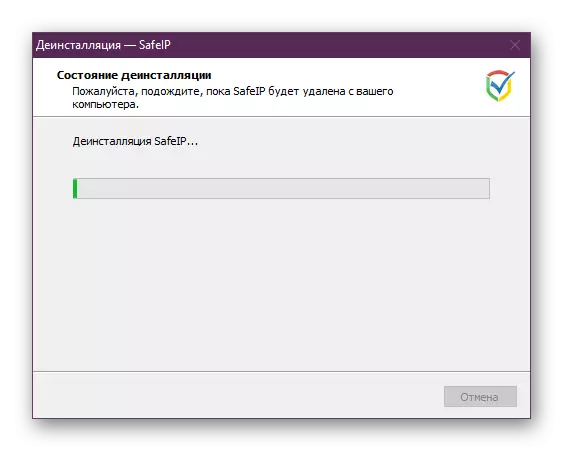
Недостаток на CCleaner е тоа што не секогаш ги исчистува поставките на регистарот и другите компоненти поврзани со избришаниот софтвер, така што ќе треба да се однесувате на делот "Бришење на преостанатите датотеки" за да ја завршите работата на деинсталацијата.
Опција 2: IOBIT UNINSTALLER
Ако горенаведеното решение не е соодветно за вас, ве советуваме да се запознаете со поудобниот софтвер наречен iobit Uninstaller. За време на главниот процес на отстранување, регистарот исто така се случува, што ќе избегне рачно извршување на одредени активности.
- По преземањето и водење на iobit Uninstaller, одете во делот "Програми".
- Означете го полето за избор со програмата што се разгледува денес. Во исто време, други предмети може да се разликуваат со тоа, ако исто така сакате да се ослободите од нив.
- Потоа кликнете на копчето "Деинсталирање", кое стана активно веднаш по поставувањето знаци во близина на апликацијата за бришење на апликации.
- Ќе биде предложено да се создаде точка за обновување, која во овој случај не има никаква смисла, а исто така ја користи втората опција "Автоматски избришете ги сите преостанати датотеки". Треба да се забележи задолжително за да се ослободите од сите записи во регистарот и сродни објекти. После тоа, повторно кликнете на соодветното зелено копче.
- Очекувајте го крајот на отстранувањето.
- Паралелно, прозорецот SafeP ќе се отвори со ова, каде што ќе се направи деинсталирање. Не го затворајте - тоа ќе исчезне.
- На крајот, статистиката се појавува за тоа колку евиденции, задачи и датотеки беа отстранети.



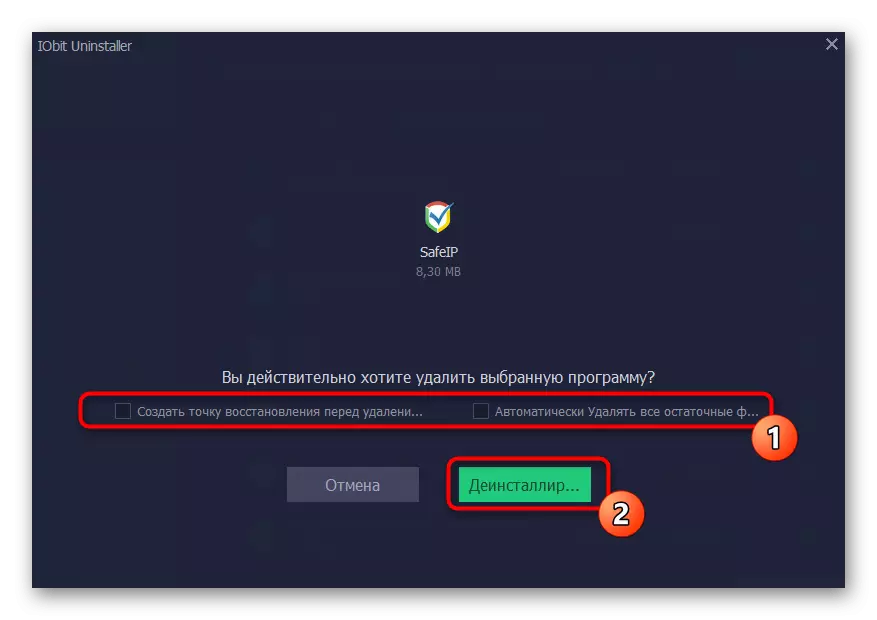

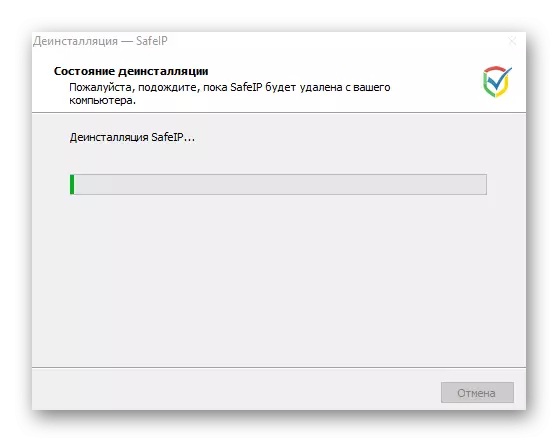

Iobit Uninstaller често ги отстранува апсолутно сите поврзани резидуални датотеки, но подобро е да го проверите рачно, откако го проучувале соодветниот дел од денешниот материјал детално. Дополнително, забележуваме дека сè уште има огромен износ за такви апликации за отстранување на софтверот. Ако ниту една од горенаведените опции не ви пристари, прочитајте ги другите популарни претставници со кликнување на линкот подолу.
Прочитајте повеќе: Програми за отстранување на програми
Метод 2: Стандарден оперативен систем алатка
Не сите корисници сакаат да преземат некои дополнителни алатки за да се ослободат од само една трета програма. Во такви случаи, вградената Windova значи доаѓа до помош, интеракцијата со која се изведува вака:
- Отвори "Започнете" и одете на "параметри". Ако имате Windows 7, одберете го делот "Контролен панел".
- Отворени "апликации" или "програми и компоненти" тука.
- Lay "Safeip" листа и кликнете на левото копче на глувчето.
- Изберете опција "Избриши".
- Потврдете ја постапката за деинсталирање.
- Почекајте за крајот на отстранувањето, по што прозорецот автоматски ќе биде затворен.






Стандардната алатка никогаш не се расчистува од трагите и записите во регистарот, така што овие акции ќе мора сами да го имплементираат корисникот, за што ќе се дискутира понатаму.
Бришење на преостанати датотеки
Препорачуваме да ги избришете апсолутно сите безбедносни датотеки, вклучувајќи ги и Safepips.dll за да се ослободите од конфликтите со овој софтвер засекогаш. Ајде да анализираме сè во ред со започнување со соодветната динамичка поврзана библиотека:
- Одете во делот "Овој компјутер" преку "Explorer" и во папката Windows System, најдете го директориумот System32. Обично доминантноста на DLL датотеките се поставени овде.
- Лежеше тука елементи поврзани со Safeip, и кликнете на нив PCM за да го отворите контекстното мени.
- Можете да одите на "Properties" за да бидете сигурни дека производителот на производот на табулаторот "Детали".
- По истиот контекст мени, одберете Delete.
- Ако наидовте на известување дека датотеката се користи некаде, затворете ја оваа програма и обидете се повторно.
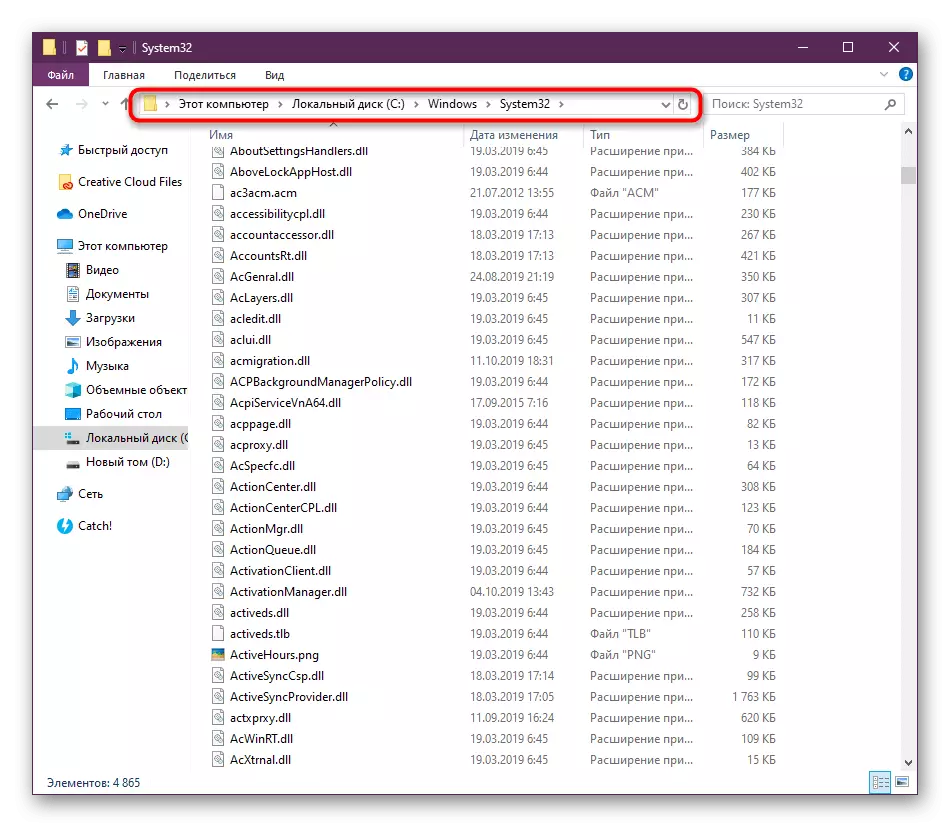




Понекогаш бришењето не се појавува успешно, бидејќи известувањето постојано се појавува дека Safepips.dll е некаде се користи дури и откако компјутерот е рестартиран. Поради ова, постои потреба да се извршат помошни дејства, на пример, компјутер вчитување во безбеден режим или да се користат решенија од трети страни. Прочитајте за сето ова во максималната детална форма, прочитајте во друг материјал на нашата веб-страница на следниот линк.
Прочитајте повеќе: Избришете ги нерешените датотеки од хард диск
Ние се свртиме кон извршување на постапката што треба да биде потребна за корисниците кои ја отстрануваат не само датотеката, туку и сите од. Во задолжително, регистарот треба да биде јасен за да се избегне појавата на сите конфликти во иднина. Тоа е направено рачно и изгледа вака:
- Отворете ја алатката "Run" користејќи ја комбинацијата на копчињата Win + R, каде што го пишувате Regedit и притиснете го копчето Enter.
- Во прозорецот што се појавува, проширете го менито "Уреди" и изберете "Find". Можете да ја започнете оваа опција и притиснете Ctrl + F.
- Внесете во линијата "Safeip" и почнете да барате совпаѓања.
- Кликнете на PCM на пронајдените линии и папки, а потоа кликнете на избришете ја ставката.


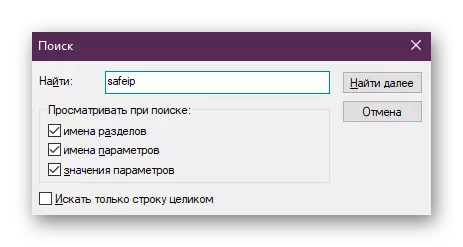

По завршувањето, не заборавајте да го рестартирате компјутерот, така што сите промени влегуваат во сила. Само после тоа е безбедно да се каже дека сите траги од Бефип биле избришани.
Решавање на проблеми со отстранување на мрежи
За да се заврши сегашната статија, би сакале да бидеме мала инструкција за оние корисници кои наидоа на грешки во фазата на бришење на софтверот. Ако овој софтвер не е избришан, постои можност Safinips.dll ќе биде повторно креиран, така што е невозможно да се занемарат грешките. Во деинсталирање ќе им помогне на средство на Microsoft.
Одете на страната за преземање на алатки за преземање Мајкрософт
- Одете на лоцираната врска за да ја преземете алатката за отстранување на проблеми од официјалната страница.
- Откако ќе ја извршите приемот извршна датотека.
- Проверете го описот на агентот за отворање и одете на следниот чекор.
- Почекајте го крајот на скенирање за можни проблеми.
- Изберете ја опцијата "Избриши" и наведете го софтверот за кој станува збор. После тоа, следете ги инструкциите прикажани во медиумот.

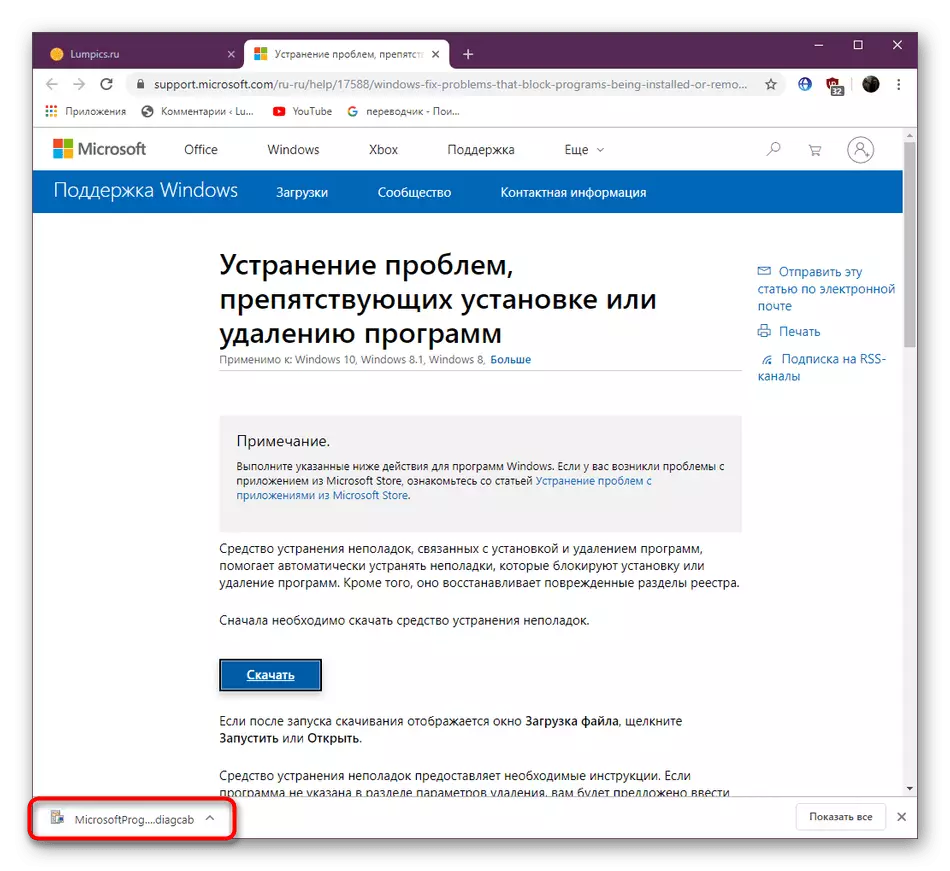


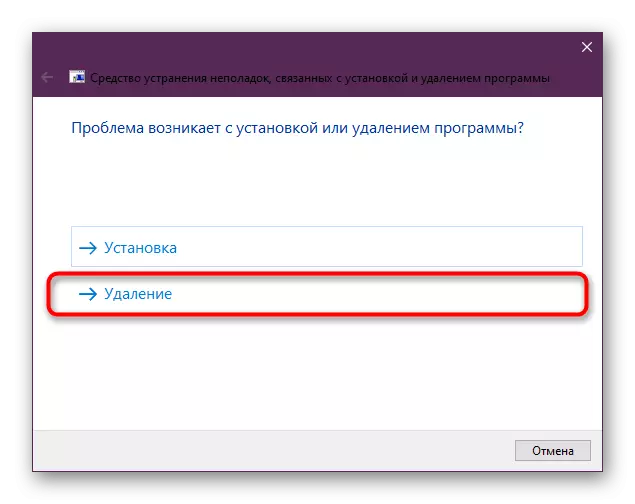
Само по успешната работа на проблематичните средства за решавање на проблеми, можете безбедно да се префрлите на отстранување на преостанатите датотеки.
Вие сте научиле за бришење на Safepips.dll и сега знаете како да се ослободите од проблемите предизвикани од оваа динамички приклучок во библиотеката.
